Windows 11 で Edge がデスクトップ ショートカットを作成できないようにする
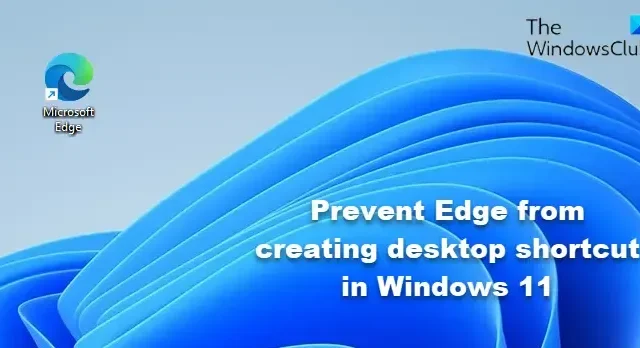
Microsoft Edge ブラウザー アイコンがデスクトップに再表示され続ける場合、この投稿では、Windows 11 で Edge がデスクトップ ショートカットを作成しないようにする方法を示します。
Edge アイコンがデスクトップに繰り返し表示される
Edge ブラウザーを更新するたびに、アイコンが再作成され、デスクトップに配置されます。この背後にある考え方は、Microsoft がユーザーにブラウザの使用を促したいというものです。単純に右クリックして [削除] を選択できますが、頻繁に発生するとイライラすることがあります。必要に応じて、これを防ぐことができます。
Windows 11 で Edge がデスクトップ ショートカットを作成できないようにする
Microsoft Edge アイコンがデスクトップに再表示され続ける場合、Edge が Windows 11 でデスクトップ ショートカットを作成しないようにするには、次のようにレジストリを編集する必要があります。
- 最初にシステムの復元ポイントを作成します。
- [検索の開始] を使用して、regedit と入力し、Enter キーを押してレジストリ エディターを開きます。
- アドレス バーを使用して、次の場所に移動します。
HKEY_LOCAL_MACHINE\SOFTWARE\Policies\Microsoft
- Microsoftを右クリックし、[作成] > [新規] > [キー] を選択して、EdgeUpdateという名前を付けます。
- EdgeUpdateを選択し、右側で右クリック > 新しい DWORD (32 ビット)
- CreateDesktopShortcutDefaultという名前を付け、値を0にします。
- 新しい DWORD をもう 1 つ作成し、名前をRemoveDesktopShortcutDefaultにして、値を1にします。
- コンピュータを再起動してください。
Windows Registry Editor Version 5.00
[HKEY_LOCAL_MACHINE\SOFTWARE\Policies\Microsoft\EdgeUpdate]
"CreateDesktopShortcutDefault"=dword:00000000
"RemoveDesktopShortcutDefault"=dword:00000001
として保存します。regファイル; たとえば、StopEdgeIcon.reg として。
それをクリックして、その内容を Windows レジストリに追加します。
変更を元に戻すには、作成したレジストリ キーを削除するか、作成した復元ポイントに戻ります。
これがうまくいくかどうかお知らせください。

新しくインストールまたは更新されたソフトウェアは、デスクトップ アイコンを作成する傾向があります。Desktop Maidと呼ばれるこの無料ツールを使用して、デスクトップを監視し、新しく検出されたショートカットを JunkBin フォルダーに自動的に移動できます。削除されたショートカットはいつでも復元して除外できるため、デスクトップを好きなように保つことができます。ここからダウンロードできます。
デフォルトのデスクトップ アイコンを削除するにはどうすればよいですか?
デスクトップにショートカットが作成されないようにするにはどうすればよいですか?
ユーザーがデスクトップ アイコンを作成、追加、または削除できないようにするには、グループ ポリシー エディターを開き、次のパスに移動します。
- ユーザーの構成 > 管理ツール > コントロール パネル > カスタマイズ
- [パーソナライゼーション] を選択し、ウィンドウの右側のペインで、[デスクトップ アイコンの変更を防止する]ポリシーをダブルクリックします。
- デスクトップ アイコンの変更を有効にするには: 未構成または無効。
- デスクトップ アイコンの変更を無効にするには: 有効
- [適用] > [OK] をクリックします。


コメントを残す